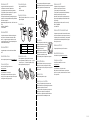Dynex DX-NPWLMSE Guide d'installation rapide
- Catégorie
- Souris
- Taper
- Guide d'installation rapide

# Component # Component
1 Left button 4 Battery indicator LED
2 Right button 5 Power switch
3 Scroll wheel 6 Optical sensor
Quick Setup Guide I DX-NPWLMSE/DX-NPWLMSE-PR/DX-NPWLMSE-BL Wireless Optical Mouse
Guide d’installation rapide I Souris optique sans l DX-NPWLMSE/DX-NPWLMSE-PR/DX-NPWLMSE-BL
Guía de instalación rápida I Ratón óptico inalámbrico DX-NPWLMSE/DX-NPWLMSE-PR/DX-NPWLMSE-BL
Package contents
• 2.4GHz wireless optical mouse
• AA battery (1)
• Quick Setup Guide
System requirements
• Windows® 7, Windows Vista®, Windows® XP, or Mac OS® X 10.4 or later
• One available USB port
Features
Setting up your mouse
1 Open the battery/USB receiver compartment cover as shown.
2 Insert the battery (included), making sure that the + and - on the battery
match the + and - in the battery compartment.
3 Close the battery/USB receiver compartment cover.
4 Plug the USB receiver into an available USB port on your computer.
5 Switch the power button on the bottom of the mouse to the ON position. Your
computer automatically detects the mouse.
Using your mouse
1 Press the left and right mouse buttons to perform
standard left and right button functions.
2 Use the scroll wheel to scroll up and down the screen.
3 Press and hold the scroll wheel down, then move the
mouse up and down to scroll up and down the screen.
Note: This feature may not be available in all programs.
Battery indicator LED
• The LED indicator lights green for three seconds and then it turns o when the
mouse is switched on and pairing is established.
• The LED indicator ashes red when the battery level is low. Replace the battery
immediately.
Cleaning your mouse
• Wipe the mouse with a damp, lint-free cloth.
Troubleshooting
• Make sure that your computer meets the system requirements.
• Only use the mouse on a clean, at, non-slippery surface to ensure smooth and
accurate cursor action.
• If your computer BIOS setup has mouse options, make sure that they are set to
default settings.
• If your mouse fails to work, check the USB mouse function in your computer
BIOS. The function should be enabled for normal use.
FCC statement
This device complies with Part 15 of the FCC Rules.
Operation is subject to the following two conditions:
(1) this device may not cause harmful interference, and
(2) this device must accept any interference received, including interference that
may cause undesired operation.
You are cautioned that changes or modications not expressly approved by the
part responsible for compliance could void the user’s authority to operate the
equipment.
Class B digital device or peripheral, refer to FCC Part 15.105 (b)
FCC ID: EMJMMORFFEUO
IC: 4251A-MMORFFEUO
IC-RSS210 statement
This device complies with Industry Canada licence exempt RSS standard(s).
Operation is subject to the following two conditions: (1) this device may not
cause interference, and (2) this device must accept any interference, including
interference that may cause undesired operation of the device.
Le présent appareil est conforme aux CNR d'Industrie Canada applicables aux
appareils radio exempts de licence. L'exploitation est autorisée aux deux
conditions suivantes : (1) l'appareil ne doit pas produire de brouillage, et (2)
l'utilisateur de l'appareil doit accepter tout brouillage radioélectrique subi, même
si le brouillage est susceptible d'en compromettre le fonctionnement.
ICES-003 statement
This Class B digital apparatus complies with Canadian ICES-003;
Cet appareil numérique de la classe B est conforme à la norme NMB-003 du
Canada.
One-year limited warranty
For complete warranty, visit www.dynexproducts.com.
Contact Dynex:
For customer service call 1-800-305-2204
www.dynexproducts.com
© 2012 BBY Solutions, Inc. All Rights Reserved.
DYNEX is a trademark of BBY Solutions, Inc. Registered in some countries. All
other products and brand names are trademarks of their respective owners.
ON OFF
ON OFF
N° Composant N° Composant
1 Bouton gauche 4 Témoin DEL de la pile
2 Bouton droit 5 Interrupteur marche-arrêt
3 Molette de délement 6 Capteur optique
ON OFF
ON OFF
Contenu de l’emballage
• Souris optique sans l de 2,4 GHz
• Pile AA (1)
• Guide d’installation rapide
Conguration système requise
• Windows
MD
7, Windows Vista
MD
, Windows
MD
XP et Mac OS
MD
X 10.4 ou supérieur
• Un port USB disponible
Caractéristiques
Conguration de la souris
1 Ouvrir le couvercle du compartiment de la pile/du récepteur USB tel qu’illustré.
2 Insérer la pile (fournie), en vériant que les pôles + et - de la pile coïncident
avec les repères + et - gurant à l’intérieur du compartiment.
3 Fermer le couvercle du compartiment de la pile/du récepteur USB.
4 Brancher le récepteur USB sur un port USB de l’ordinateur.
5 Mettre le bouton marche/arrêt situé sur la partie inférieure de la souris sur ON
(Marche). L’ordinateur détecte automatiquement la souris.
Utilisation de la souris
1 Appuyer sur les boutons gauche et droit de la souris
pour obtenir les fonctions classiques de ces boutons.
2 Utiliser la molette de délement pour faire déler
l’écran vers le haut ou vers le bas.
3 Maintenir la molette de délement appuyée, puis
déplacer la souris vers le haut ou vers le bas pour
faire déler l’écran dans les deux sens.
Remarque : Cette fonctionnalité peut ne pas être disponible dans toutes les
applications.
Témoin DEL de la pile
• Le témoin DEL s'allume en vert pendant trois secondes, puis s'éteint quand la
souris est activée et que la connexion est établie.
• Le témoin DEL clignote en rouge quand le niveau de la pile est faible.
Remplacer les piles immédiatement.
Nettoyage de la souris
• Essuyer la souris avec un chion humide non-pelucheux.
Problèmes et solutions
• Vérier que l’ordinateur est conforme aux spécications requises du système.
• Utiliser la souris uniquement sur une surface propre, plane et non-glissante
pour assurer un mouvement régulier et précis du curseur.
• Si la conguration du BIOS de l’ordinateur comporte des options pour la souris,
vérier qu'elles sont réglées en fonction des paramètres par défaut.
• Si la souris ne fonctionne pas, vérier que la fonctionnalité USB de la souris est
activée dans le BIOS de l’ordinateur. Cette fonctionnalité doit être activée pour
une utilisation normale.

12-0331
Déclaration de la FCC
Cet appareil est conforme à l’article 15 du règlement de la FCC.
Son fonctionnement est soumis aux deux conditions suivantes :
(1) Ce périphérique ne doit pas émettre d’interférences préjudiciables, et
(2) Cet appareil doit accepter toutes les interférences reçues, y compris celles
pouvant provoquer un fonctionnement préjudiciable.
« Tout changement ou modication non expressément approuvé par la partie
responsable de la conformité pourrait annuler l’autorisation pour l’utilisateur de
faire fonctionner cet équipement. »
Appareil numérique ou périphérique de la classe B, se référer à l’article 15.105 de
la FCC (b)
Identication FCC : EMJMMORFFEUO
IC : 4251A-MMORFFEUO
Déclaration CNR-210
Ce dispositif est conforme aux normes CNR d’Industrie Canada des appareils
exempts de licence. Son fonctionnement est soumis aux deux conditions
suivantes : (1) cet appareil ne doit pas provoquer d’interférences et (2) doit
accepter toutes interférences reçues, y compris celles risquant d’engendrer un
fonctionnement indésirable du dispositif.
Déclaration NMB-003
Cet appareil numérique de la classe B est conforme à la norme NMB-003 du
Canada.
Garantie limitée d’un an
Pour le texte complet de la garantie, aller sur le site www.dynexproducts.com.
Pour contacter Dynex :
Pour le service à la clientèle, appeler le 1-800-305-2204
www.dynexproducts.com
© 2012 BBY Solutions, Inc., tous droits réservés.
DYNEX est une marque de commerce de BBY Solutions Inc., déposée dans
certains pays. Tous les autres produits et noms de marques sont des marques de
commerce appartenant à leurs propriétaires respectifs.
Contenido del paquete
• Ratón óptico inalámbrico de 2.4 GHz
• Pila AA (1)
• Guía de instalación rápida
Requisitos del sistema
• Windows® 7, Windows Vista®, Windows® XP o Mac OS® X 10.4 o más reciente
• Un puerto USB disponible
Características
Instalación de su ratón
1 Abra el compartimiento de la pila y del receptor USB como se muestra.
2 Inserte la pila (suministrada), asegurándose de que los signos + y – de la pila
coincidan con los signos + y – en el interior del compartimiento de la pila.
3 Cierre el compartimiento de la pila y del receptor USB.
4 Conecte el receptor en un puerto USB disponible en su computadora.
5 Ponga el botón de alimentación de la parte inferior del ratón en la posición ON
(Encendido). Su computadora detectará automáticamente el ratón.
Uso de su ratón
1 Presione los botones primario y secundario de su ratón
para obtener las funciones normales de estos botones.
2 Use la rueda de desplazamiento para desplazar la
pantalla hacia arriba y hacia abajo.
3 Mantenga presionado la rueda de desplazamiento,
y luego mueve el ratón hacia arriba y hacia abajo
para desplazar la ventana hacia arriba y hacia abajo.
Nota: esta característica podría no estar disponible en todas las aplicaciones.
Indicador LED de batería
• El indicador LED se ilumina en color verde por tres segundos y después se
apaga cuando el ratón se enciende y el emparejamiento es establecido.
• El indicador LED parpadea en color rojo cuando la pila esta baja. Reemplace las
pilas inmediatamente.
Limpieza del ratón
• Limpie el ratón con un paño húmedo, sin pelusas.
Localización y corrección de fallas
• Asegúrese de que su computadora cumple con los requisitos de sistema.
• Utilice el ratón únicamente sobre una supercie limpia, plana y antideslizante
para garantizar la acción uniforme y exacta del cursor.
• Si la conguración del BIOS de su computadora tiene opciones para el ratón,
asegúrese de que estén conguradas con los valores predenidos.
• Si su ratón no funciona, compruebe la función del ratón USB en el BIOS de su
computadora. La función deberá estar habilitada para uso normal.
Declaración de la FCC
Este dispositivo satisface la parte 15 del reglamento FCC.
Su utilización está sujeta a las siguientes dos condiciones:
(1) Este dispositivo no puede causar interferencia dañina, y
(2) Este dispositivo debe aceptar cualquier interferencia recibida, incluyendo
interferencias que puedan causar una operación no deseada.
Cualquier cambio o modicación que no esté aprobada expresamente por la
parte responsable por el cumplimiento puede anular la autoridad del usuario
para operar el equipo.
Dispositivo digital o periférico de Clase B, consulte la FCC sección 15.105 (b)
ID DE LA FCC: EMJMMORFFEUO
IC: 4251A-MMORFFEUO
Declaración RSS-210 de Industria Canadá
Este dispositivo cumple con las normas RSS de Industria Canadá de las unidades
exentas de licencia. Su utilización está sujeta a las siguientes dos condiciones: (1)
este dispositivo no puede causar interferencia dañina, y (2) este dispositivo debe
aceptar cualquier interferencia recibida incluyendo interferencias que puedan
causar una operación no deseada.
Declaración de ICES-003
Este aparato digital de Clase B cumple con el ICES-003 canadiense.
Garantía limitada de un año
Para los detalles sobre la garantía, visite www.dynexproducts.com.
Comuníquese con Dynex:
Para obtener servicio al cliente, llame al 1-800-305-2204
www.dynexproducts.com
© 2012 BBY Solutions, Inc., todos los derechos reservados.
DYNEX es una marca comercial de BBY Solutions Inc., registrada en algunos
países. Todos los otros productos y los nombres de marca son marcas comerciales
de sus respectivos dueños.
N.° Componente N.° Componente
1 Botón primario 4 Indicador LED de batería
2 Botón secundario 5 Interruptor de encendido
3 Rueda de desplazamiento 6 Sensor óptico
ON OFF
ON OFF
-
 1
1
-
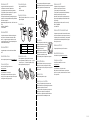 2
2
Dynex DX-NPWLMSE Guide d'installation rapide
- Catégorie
- Souris
- Taper
- Guide d'installation rapide
dans d''autres langues
Documents connexes
-
Dynex DX-WRM1401 Guide d'installation rapide
-
Dynex DX-WRM1402 Guide d'installation rapide
-
Dynex DX-NPMSE Quick Setup Guide
-
Dynex DX-HB4PT Guide d'installation rapide
-
Dynex DX-WLCMBO2 Manuel utilisateur
-
Dynex DX-WLOM2 Manuel utilisateur
-
Dynex DX-WLMSE2 Quick Setup Guide
-
Dynex DX-WDCMBO3 Guide d'installation rapide
-
Chic Technology IOWRML425 Manuel utilisateur
-
Dynex DX-PMSE - Optical Laptop Mouse Guide d'installation rapide